Come risolvere problemi di connessione della webcam su Windows 10/11

Una delle caratteristiche importanti che le persone cercano in un computer o laptop, oltre al prezzo, alla funzionalità e alle prestazioni, sono accessori come le webcam.
Questa è una piccola ma importante parte del tuo computer, perché la sua funzionalità ti aiuta soprattutto con le videochiamate su app come Skype, Facebook Live e altre.
Recentemente, gli utenti di tutto il mondo hanno sollevato preoccupazioni quando le loro webcam non funzionavano principalmente dopo l’upgrade a Windows 10.
Tuttavia, la causa potrebbe non sempre essere dovuta all’upgrade, ma al software antivirus che blocca la webcam, o al fatto che il driver della tua webcam è obsoleto.
Se hai problemi con la webcam su Windows 10, ecco come puoi risolverli.
La fotocamera non si connette su Windows 10 [RISOLUZIONE]
- Disattiva l’accesso o i permessi dell’antivirus
- Ripristina il driver della webcam
- Disinstalla il driver della tua webcam e scansiona eventuali cambiamenti hardware
- Torna alla versione precedente di Windows
- Aggiorna manualmente il driver della tua webcam
- Reinstalla la webcam
- Usa il Ripristino del sistema Microsoft
- Contatta il produttore
Soluzione 1: Disattiva l’accesso o i permessi dell’antivirus
Se il problema è causato da un software antivirus che blocca la tua webcam, fai quanto segue:
- Apri la tua applicazione antivirus
- Vai su Impostazioni
- Scegli le impostazioni relative a blocco accesso o permessi
- Disattiva quelle impostazioni
Soluzione 2: Ripristina driver
Se il driver della tua webcam è obsoleto, fai quanto segue:
- Fai clic con il tasto destro su Start
- Seleziona Gestione dispositivi
- Vai su Dispositivi di imaging e fai clic sulla freccia per espandere l’elenco
- Fai clic con il tasto destro sulla tua webcam
- Scegli Proprietà
- Trova la scheda Driver quindi seleziona il pulsante Dettagli driver
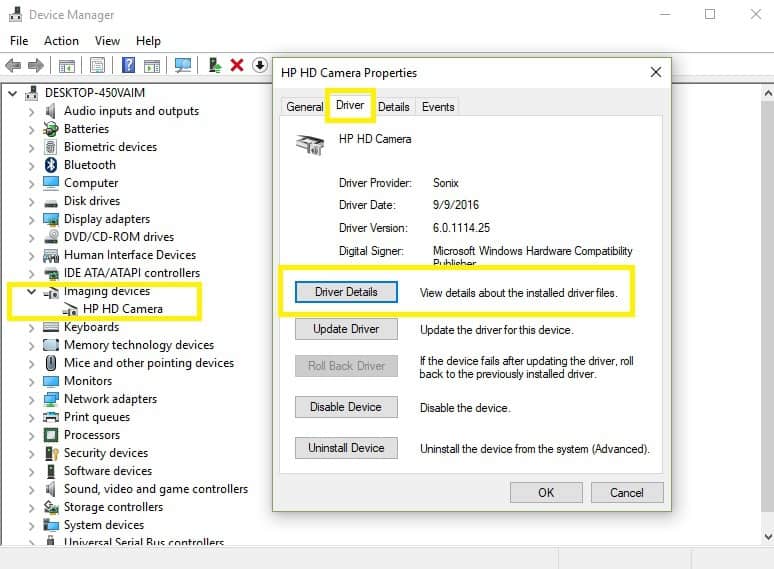
Trova un file con il nome stream.sys. Se hai questo file sul tuo computer, significa che la tua webcam deve essere sostituita poiché mostra che è stata progettata prima di Windows 7. In caso contrario, ripristinalo andando su Ripristina driver seguendo questi passaggi:
- Seleziona Gestione dispositivi
- Vai su Dispositivi di imaging e fai clic sulla freccia per espandere l’elenco
- Fai clic con il tasto destro sulla tua webcam
- Scegli Proprietà
- Trova la scheda Driver quindi seleziona Ripristina driver
- Fai clic su Sì
Una volta completato il ripristino, riavvia il computer e prova ad aprire di nuovo la webcam.
Se questo non funziona, passa alla soluzione successiva.
- LEGGI ANCHE: 9 migliori software per webcam per utenti Windows
Soluzione 3: Disinstalla il driver della tua webcam e scansiona eventuali cambiamenti hardware
Segui questi passaggi per disinstallare il driver:
- Seleziona Gestione dispositivi
- Vai su Dispositivi di imaging e fai clic sulla freccia per espandere l’elenco
- Fai clic con il tasto destro sulla tua webcam
- Scegli Proprietà
- Seleziona la scheda Driver
-
Fai clic su Disinstalla
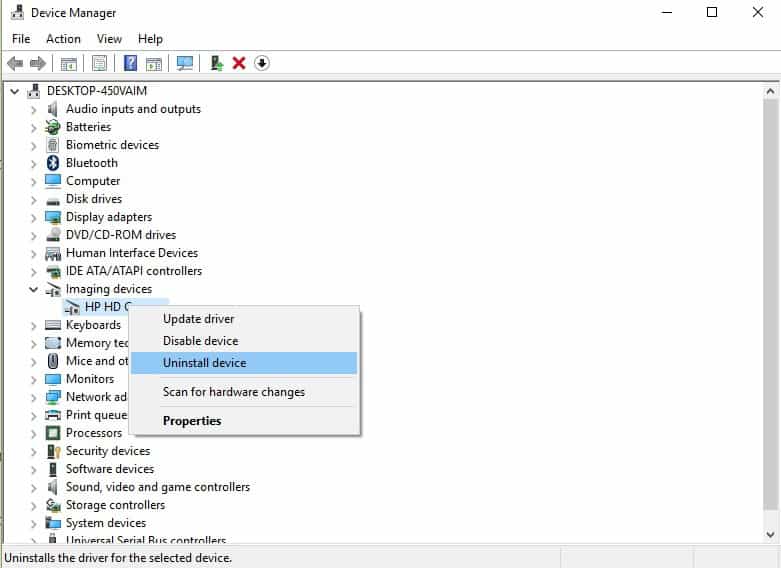
- Fai clic su Elimina il software del driver per questo dispositivo
- Fai clic su Ok
Una volta che hai disinstallato, vai su Gestione dispositivi e sotto il menu Azione, fai clic su Scansiona per modifiche hardware. Questo scansionerà e reinstallerà i driver aggiornati.
Riavvia il computer e prova a lanciare nuovamente la webcam. Prova la soluzione successiva se questo non funziona per te.
Soluzione 4: Torna alla versione precedente di Windows
Questo è uno dei modi più rapidi per risolvere il problema, ma devi farlo entro 10 giorni dall’upgrade a Windows 10. Ciò significa che se avevi una versione precedente di Windows prima dell’upgrade, e hai eseguito l’upgrade, puoi solo tornare alla tua versione precedente entro quel periodo. Altrimenti, dovrai accontentarti della nuova versione.
Ecco come tornare alla tua versione precedente di Windows per continuare a goderti la tua webcam:
- Vai su Impostazioni
- Fai clic su Aggiornamenti e sicurezza
- Fai clic su Ripristino
- Seleziona la scheda Torna a una versione precedente
- Fai clic su Inizia
- Fai clic su Avanti quando ti viene chiesto perché hai scelto di tornare alla versione precedente del software
Una volta fatto quanto sopra, segui le istruzioni per tornare alla versione precedente per il tuo dispositivo.
Soluzione 5: Aggiorna manualmente il driver della tua webcam
Segui questi passaggi per aggiornare manualmente il tuo driver:
- Scarica l’ultimo driver per Windows 10 per la fotocamera integrata del tuo computer. Se il produttore del tuo computer non ha rilasciato un driver per Windows 10, scarica le versioni precedenti per Windows 7 e 8 – sono compatibili con Windows 10.
- Fai doppio clic sul file per installare il driver
LEGGI ANCHE: Come impostare la webcam come sfondo del desktop di Windows
Soluzione 6: Reinstalla la webcam
Per reinstallare il driver, specialmente per gli utenti HP, fai quanto segue:
- Fai clic con il tasto destro sul pulsante Start
- Seleziona Gestione dispositivi
- Vai su Dispositivi di imaging e fai clic sulla freccia per espandere l’elenco
- Fai clic con il tasto destro sulla tua webcam
- Scegli Proprietà
- Seleziona Aggiorna software driver
- Riavvia il computer
Avvia nuovamente la fotocamera per verificare se questo risolve il problema.
Soluzione 7: Usa il Ripristino del sistema Microsoft
Se nessuna delle soluzioni sopra ha funzionato, utilizza il Ripristino del sistema Microsoft per tornare a quando funzionava correttamente. Se questo si ripete, significa che la tua webcam è stata scollegata o che il computer stesso ha bisogno di assistenza.
Soluzione 8: Contatta il produttore
Come ultima risorsa, puoi contattare il produttore del tuo dispositivo o computer per scoprire di più su come risolvere il problema.
STORIE CORRELATE DA CONTROLLARE:
- 5 migliori webcam 1080p per PC
- Instagram ora consente agli utenti di caricare foto scattate con webcam per PC
- Proteggi la tua privacy con queste fantastiche coperture per webcam













